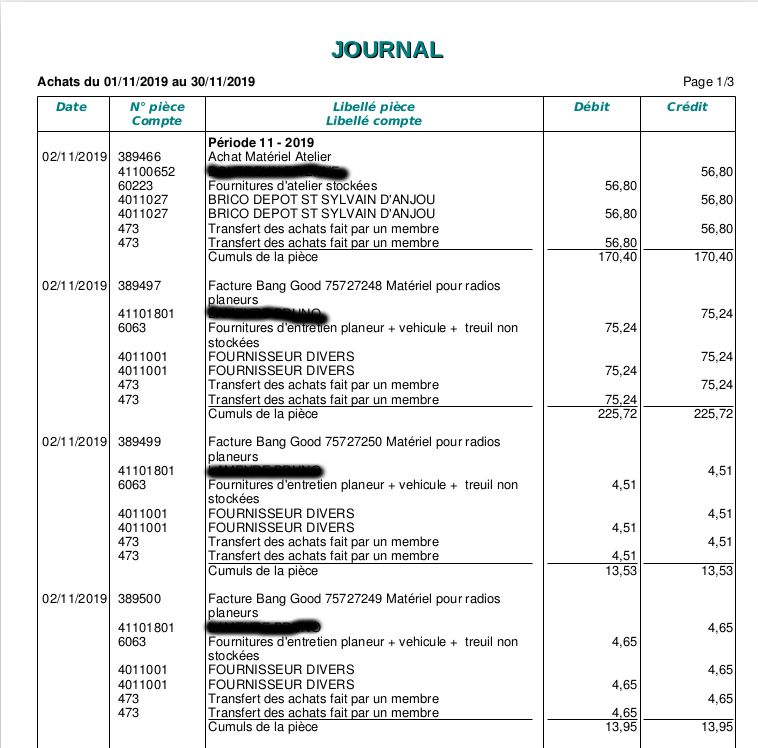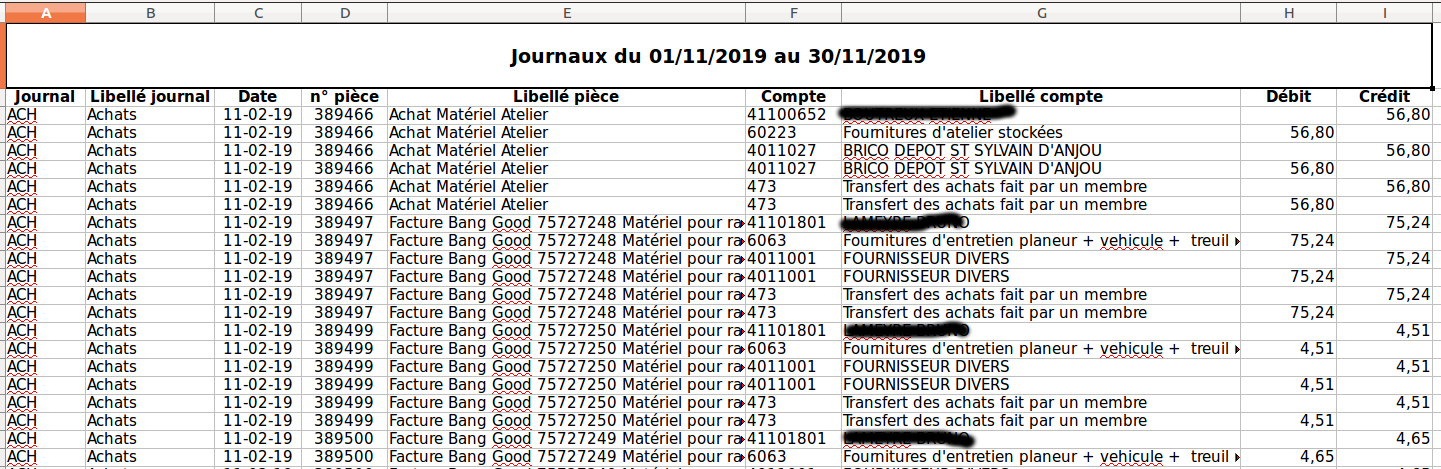Compta Consultations Journaux : Différence entre versions
m |
|||
| (6 révisions intermédiaires par le même utilisateur non affichées) | |||
| Ligne 1 : | Ligne 1 : | ||
| − | + | [[Fichier:compta_journal_01.png]]<br /> | |
| − | [[Fichier: | + | La consultation des journaux affiche les écritures suivant les critères définis : |
| − | <br | + | * L'exercice : |
| − | + | ** ''' << ''' = précédent | |
| + | ** Nom = Choix dans une liste | ||
| + | ** ''' >> ''' = suivant | ||
| + | * Le mois : | ||
| + | ** ''' << ''' = précédent | ||
| + | ** Nom = Choix dans une liste | ||
| + | ** ''' >> ''' = suivant | ||
| + | * Le journal = Choix d'un ou plusieurs journaux dans une liste | ||
| + | * '''GO''' = Affichage | ||
| − | + | Le bouton <b>Recherche</b> permet d'affiner les [[#Crit.C3.A8res_de_recherche|filtres]] de la liste.<br /> | |
| − | + | Le bouton <b>PDF</b> lance l'[[Compta_Consultations_Journaux#Impression|impression des journaux]] en PDF suivant les critères choisis.<br /> | |
| − | + | Le bouton <b>Excel</b> lance l'[[Compta_Consultations_Journaux#Impression|impression des journaux]] dans un tableau Excel suivant les critères choisis.<br /> | |
| − | + | Le bouton <b>Saisie</b> permet la [[Compta_Saisie_Ecritures#Saisie_d.27une_.C3.A9criture|saisie d'une écriture]].<br /> | |
| − | + | <br /> | |
| − | + | Un lien sur la date de pièce donne accès à l'[[Compta_Saisie_Ecritures#Saisie_d.27une_.C3.A9criture|écriture]].<br /> | |
| − | + | Un lien sur le numéro de compte donne accès au [[Compta_Consultations_Comptes#D.C3.A9tail_d.27un_compte|détail du compte]].<br /> | |
| − | + | <br /> | |
| − | + | ''Pensez à survoler les boutons et les entêtes de colonnes avec le pointeur de votre souris car ces endroits disposent souvent d'informations complémentaires sous forme d'[[glossaire#info-bulle|info-bulle]].'' | |
| − | |||
| − | |||
| − | |||
| − | |||
| − | |||
| − | |||
| − | |||
| − | |||
| − | |||
| − | |||
| − | |||
| − | |||
| − | |||
| − | |||
| − | + | __TOC__ | |
| − | |||
| − | |||
| − | |||
| − | == | + | == Critères de recherche == |
| − | + | [[Fichier:compta_journal_02.png]]<br /> | |
| − | + | Les différents critères sont sont : | |
| − | * | + | * Choix de rechercher dans tous les journaux ou uniquement le journal choisi précédemment. |
| − | * | + | * Choix de recherche dans l'année entière ou dans le mois choisi précédemment. |
| − | * | + | * Fourchette de dates. |
| − | + | * Sélection d'un type de pièce. | |
| − | * | + | * Sélection de tout ou partie du libellé de la pièce. |
| − | * | + | * La recherche dans le libellé utilise ''débute'' ou ''contient''. |
| − | * | + | * Un compte. |
| − | * | + | * Un chapitre budgétaire. |
| − | + | * Une fourchette de montants. | |
| − | + | <br /> | |
| + | [[Fichier:compta_journal_03.png]]<br /> | ||
| + | Les critères de la recherche s'affichent sous la barre de boutons.<br /> | ||
| − | == | + | == Impression == |
| − | + | [[Fichier:compta_journal_04.png]]<br /> | |
| − | + | Les journaux peuvent être imprimés au format PDF.<br /> | |
| − | |||
| − | + | [[Fichier:compta_journal_05.png]]<br /> | |
| − | + | Les journaux peuvent être imprimés au format Excel.<br /> | |
| − | |||
| − | |||
| − | |||
| − | |||
| − | |||
| − | |||
| − | |||
| − | |||
| − | |||
| − | |||
| − | |||
| − | |||
| − | |||
| − | |||
| − | |||
Version actuelle datée du 10 décembre 2019 à 15:19
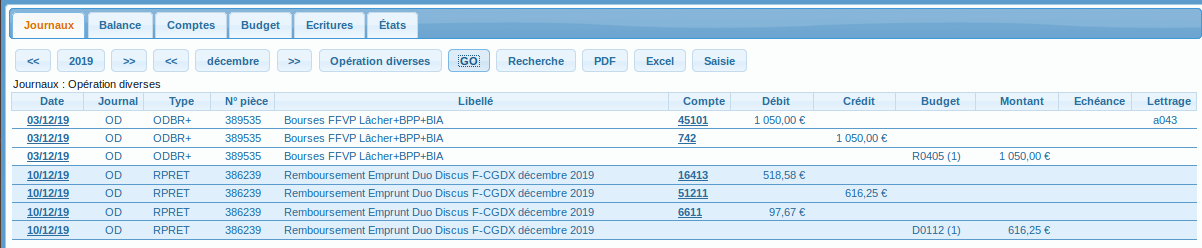
La consultation des journaux affiche les écritures suivant les critères définis :
- L'exercice :
- << = précédent
- Nom = Choix dans une liste
- >> = suivant
- Le mois :
- << = précédent
- Nom = Choix dans une liste
- >> = suivant
- Le journal = Choix d'un ou plusieurs journaux dans une liste
- GO = Affichage
Le bouton Recherche permet d'affiner les filtres de la liste.
Le bouton PDF lance l'impression des journaux en PDF suivant les critères choisis.
Le bouton Excel lance l'impression des journaux dans un tableau Excel suivant les critères choisis.
Le bouton Saisie permet la saisie d'une écriture.
Un lien sur la date de pièce donne accès à l'écriture.
Un lien sur le numéro de compte donne accès au détail du compte.
Pensez à survoler les boutons et les entêtes de colonnes avec le pointeur de votre souris car ces endroits disposent souvent d'informations complémentaires sous forme d'info-bulle.
Sommaire
Critères de recherche
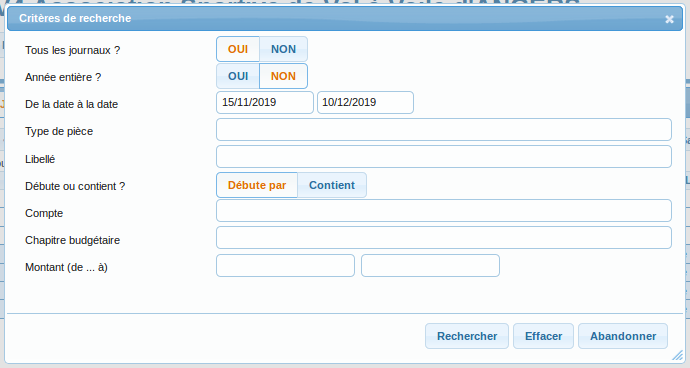
Les différents critères sont sont :
- Choix de rechercher dans tous les journaux ou uniquement le journal choisi précédemment.
- Choix de recherche dans l'année entière ou dans le mois choisi précédemment.
- Fourchette de dates.
- Sélection d'un type de pièce.
- Sélection de tout ou partie du libellé de la pièce.
- La recherche dans le libellé utilise débute ou contient.
- Un compte.
- Un chapitre budgétaire.
- Une fourchette de montants.
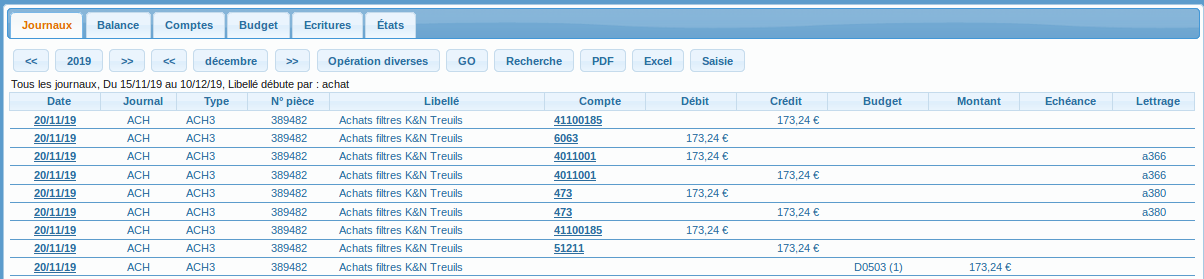
Les critères de la recherche s'affichent sous la barre de boutons.